Ezgif Video Cropper [代替品付き] の総合レビューを見る
オンラインで最高のビデオクロッパーをお探しですか?その場合は、Ezgif を試してみてください。これは、オンラインで見つけることができる最高のソフトウェアの 1 つです。その主な機能の 1 つは、ビデオクロッパーです。この優れた機能を使用すると、どのような結果でもビデオをトリミングできます。したがって、ツールについてより詳細な洞察を得たい場合は、この投稿を読むことをお勧めします。ビデオのトリミングに関して、Ezgif のすべての機能を学ぶことができます。それとは別に、ツールを使用するときに楽しめるその他の機能を提供します。その後、後半で、Ezgif の最高の代替品を見つけます。これにより、ビデオをトリミングするために使用できる別のツールが手に入ります。他に何もせずに、記事をチェックして、Ezgif を完全に理解してください。 Ezgif ビデオクロッパー.

- ガイドリスト
- パート1. Ezgifとは何か
- パート 2. Ezgif.com の完全レビュー
- パート3. Ezgifのビデオトリミング機能の使い方
- パート4. Ezgifのベストな代替品
- パート 5. Ezgif Cropper に関するよくある質問
パート1. Ezgifとは何か
最近では、さまざまな画像およびビデオ エディターを使用できます。これらのエディターは、メディア ファイルを強化して、以前のバージョンよりも見栄えを良くするのに最適です。使用できるエディターの 1 つが Ezgif です。これは、さまざまな方法でメディア ファイルを改善できるオンライン編集ツールです。回転、GIF メーカー、リサイザー、カッター、最適化、コンバーターなど、さまざまな機能があります。このツールを使用すると、ファイルに対してほぼすべての操作を実行できます。また、Ezgif はすべての Web プラットフォームで機能するため、画像やビデオを改善したいすべてのユーザーにとって便利です。
パート 2. Ezgif.com の完全レビュー
さて、Ezgif の全機能について疑問に思うかもしれません。その場合は、このセクションを必ずお読みください。編集の旅に役立つツールの主要な機能がすべてわかります。さあ、これ以上何もせずに、この Ezgif のレビューを読んで、すべてを学んでください。
プラットホーム
Ezgif はアクセスしやすいツールです。さまざまな Web プラットフォームで利用できます。Google、Safari、Mozilla、Opera、Edge などが含まれます。これにより、デバイスにブラウザーがある限り、Ezgif を使用してファイルを編集できるようになります。
GIFでできること
Ezgif ビデオクロップ
Ezgifの主な機能の1つは、GIFファイルをトリミングする機能です。この機能を使用すると、ファイルの不要な部分を削除できます。すべての側面をカットできるので、より便利です。それ以外にも、 ビデオクロッパー この機能では、さまざまなアスペクト比も提供できます。これにより、好みの比率を選択してファイルを自動的にトリミングできます。
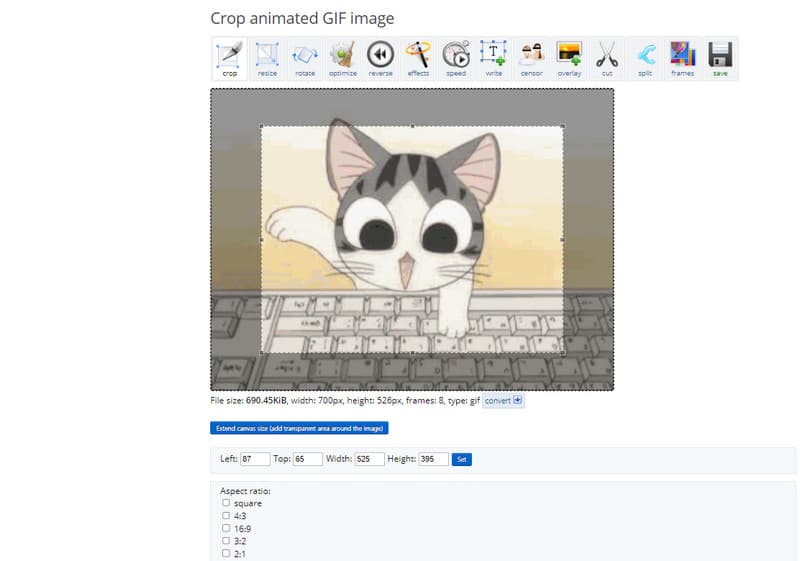
GIFメーカー
Ezgif は GIF の編集だけでなく、GIF を作成することもできます。これを使用すると、自分で面白いファイルを作成できます。また、この機能を使用すると、GIF ファイルにループ カウントや遅延時間を追加できます。これにより、GIF 作成プロセスの後で、より良い結果が得られることがわかります。
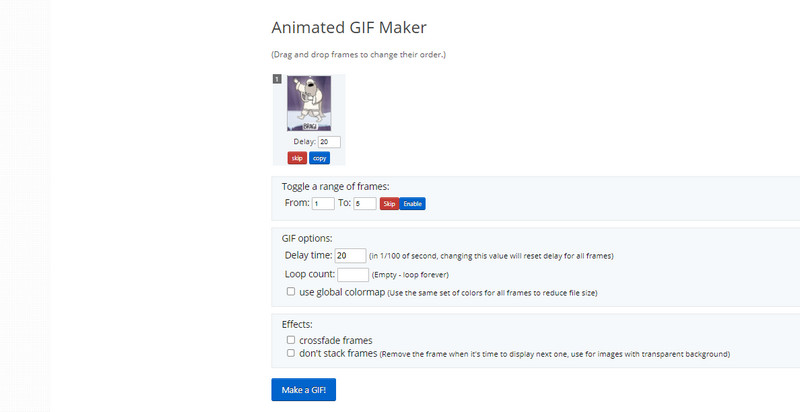
ローテータ
GIF を全画面モードで視聴しているときに、ファイルを回転する必要がある場合があります。その場合は、Ezgif の回転機能を使用してファイルを回転できます。好みに応じてファイルを回転できます。ファイルを時計回り、反時計回り、180 度などに回転できます。
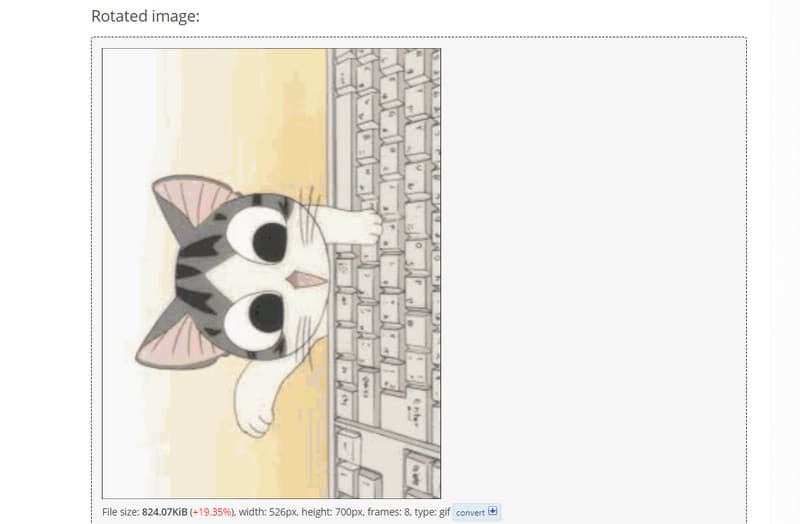
ビデオからGIFへのコンバーター
GIF を使用するときに遭遇するもう 1 つの優れた機能は、ビデオを GIF に変換する機能です。このツールはさまざまなビデオ形式をサポートしているため、ビデオをインポートして変換プロセスを開始できます。MP4、AVI、MPEG、MOV、3GP などをサポートしています。また、ファイルの変換には時間がかかる場合があることを知っておく必要があります。ファイルのサイズとフレーム レートによって異なります。
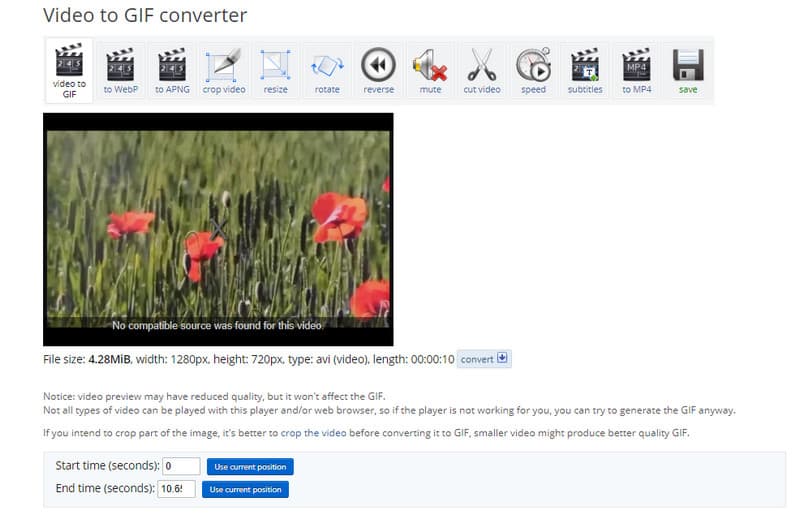
パフォーマンス
ユーザーインターフェース
Ezgif のユーザー インターフェイスは非常にシンプルです。編集について何も知らないユーザーに適しています。すべての主要な機能はメインの Web ページにあります。これにより、ファイルの強化に使用するすべての機能をナビゲートできます。
アップグレード頻度
アップデートに関して言えば、Ezgif は非常に頻繁にアップデートされています。他のツールと比較すると、毎月アップデートされるわけではありません。ただし、アップデートが行われると、Ezgif は以前よりも多くの機能を提供することが保証されます。最新のアップデートでは、テキスト ツールの不透明度パラメーター、コンバーターが追加され、より多くの形式がサポートされるようになりました。
効率と品質
このツールはファイルを効率的に切り取ることができます。ファイルの端の部分を調整すると、ツールが即座に切り取りプロセスを開始することがわかります。また、Ezgif は優れた品質を提供することを保証します。ファイルを切り取っても、ファイルの品質は影響を受けません。
- このツールはすべての Web プラットフォームからアクセスできます。
- 機能は簡単に操作できます。
- GIF を作成することができます。
- インターネット接続が必要です。
- アップロードプロセスが遅すぎます。
- GIF およびその他の画像形式のみをサポートします。
使用しても安全ですか?
Ezgif は安全に使用できます。データ損失を心配することなくファイルを強化できます。このツールは、編集プロセス後にファイルをすぐに削除することを保証します。また、他のユーザーからファイルを保護することもできます。最後に、Ezgif はユーザーからいかなる情報も収集しないため、より快適に使用できます。
パート3. Ezgifのビデオトリミング機能の使い方
Ezgif を使用してビデオをトリミングする場合は、以下の詳細な手順を確認してください。トリミング プロセスを開始するには、すぐに情報を確認してください。
メインウェブサイトをご覧ください エズギフ オンラインで動画をトリミングするには、メインのウェブページから 作物 関数。
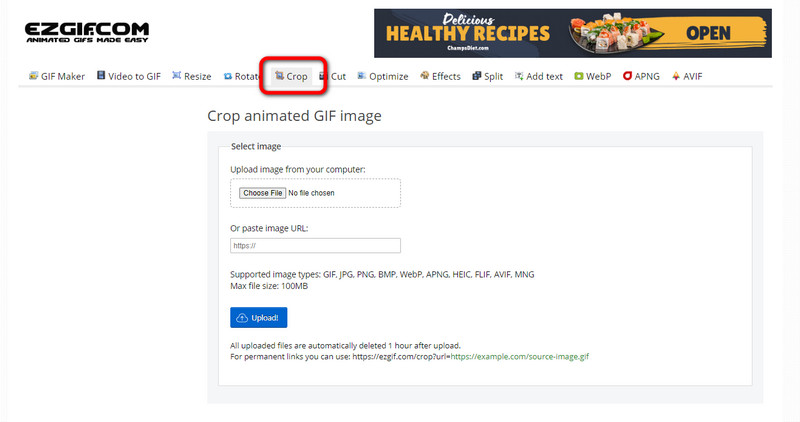
次に、クリックします ファイルを選ぶ 切り抜きたいGIFファイルを追加します。完了したら、 アップロード ボタン。
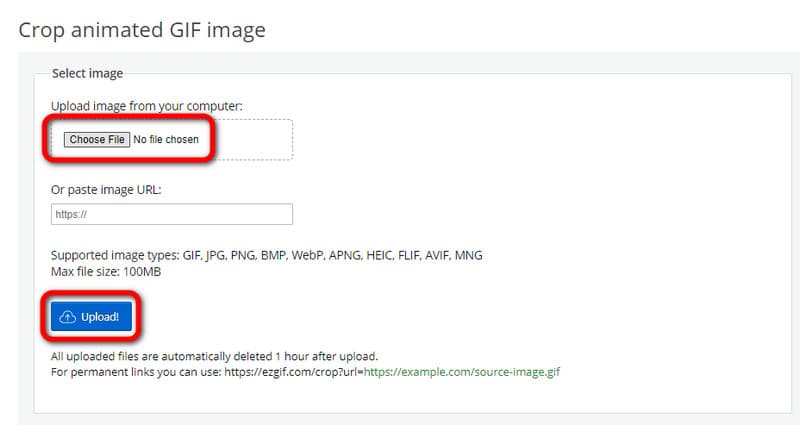
ファイルの切り抜きを開始できます。ファイルのボックスを使用して調整できます。また、比率を選択することもできます。 アスペクト比 オプションをクリックします。その後、 クロップ画像 ボタン。
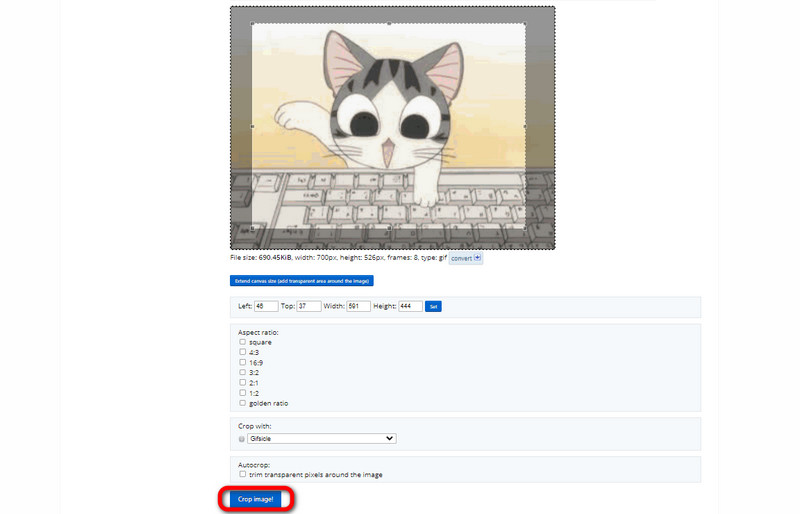
切り取ったファイルを保存してダウンロードするには、 保存 下部のインターフェースからボタンを押します。
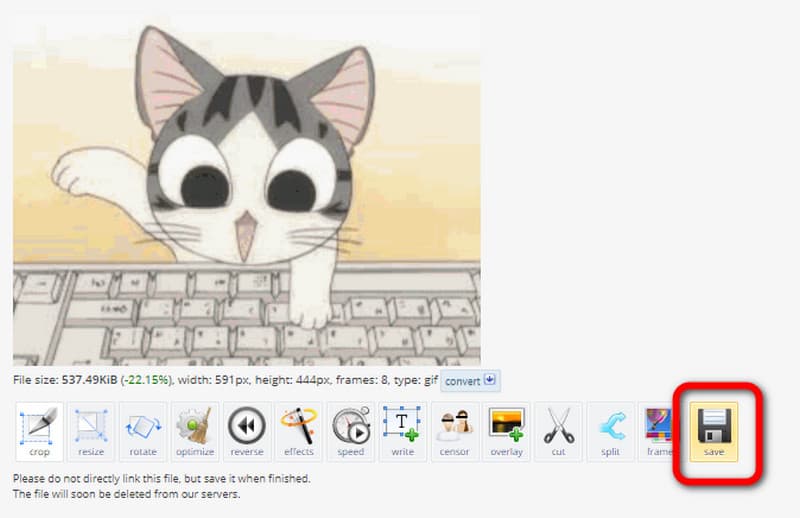
パート4. Ezgifのベストな代替品
1. ArkThinkerビデオコンバーター究極
Ezgifは、切り抜き時にGIFファイルのみをサポートします。そのため、他の形式のビデオを切り抜くのには役立ちません。Ezgifの最良の代替品を探している場合は、 ArkThinkerビデオコンバーター究極このプログラムは、Ezgif と比較して、より多くのビデオ形式をサポートしています。これには、MP4、M4V、MOV、VOB、MKV、WMV、AVI などが含まれます。クロッピング プロセスも高速であるため、オフラインでのビデオ クロッパーとして最適です。したがって、ArkThinker Video Converter Ultimate を使用してビデオをクロッピングする場合は、以下の詳細を確認してください。
ダウンロードして起動 ArkThinkerビデオコンバーター究極 お使いのコンピュータで ダウンロード プログラムを入手するには、下のボタンをクリックしてください。
インターフェースが表示されたら、 ツールボックス セクションを選択します。 ビデオクロッパー 機能を実行して次のステップに進みます。
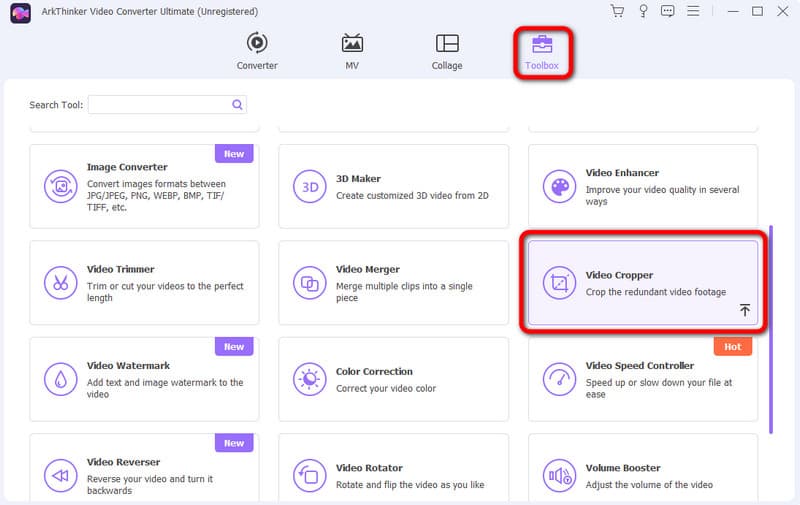
ヒット プラス 記号をクリックすると、フォルダーが表示されます。トリミングするビデオを選択します。
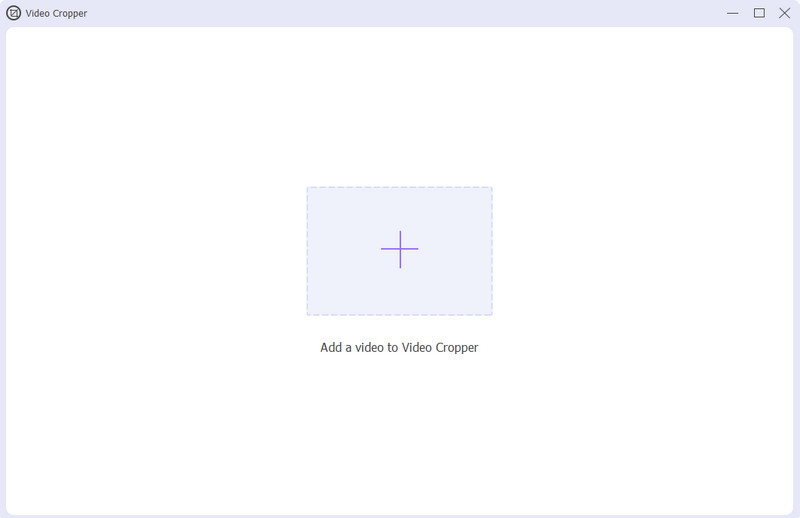
ビデオから調整可能なフレームを表示して制御します ファイルをトリミングするその後、「エクスポート」をクリックして、最終的なビデオを保存してダウンロードします。
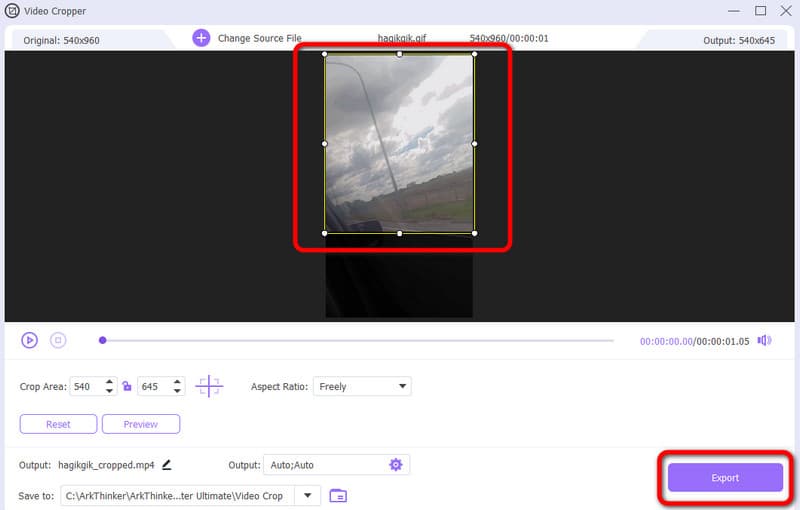
- このプログラムはMacとWindowsにダウンロード可能です。
- トリミングのプロセスはシンプルで初心者にも最適です。
- シンプルなユーザーインターフェースを提供します。
- さらに楽しい機能をお楽しみいただくには有料版をご利用ください。
2. ArkThinker ビデオクロッパーオンライン
もう一つのEzgifの代替品は ArkThinker ビデオ クロッパー オンラインこのツールは、さまざまなプラットフォームで利用できます。Mozilla、Chrome、Safari、Opera、Edge、Explorer などが含まれます。インターフェイスはすべてのユーザーに理解しやすいため、切り抜きのプロセスは簡単です。さらに、さまざまな形式のビデオを追加できます。MP4、MOV、AVI、MKV、FLV などを追加できます。ビデオの切り抜きにこのツールを使用するとどれほど便利かを確認するには、以下の手順を参照してください。
に行きます ArkThinker ビデオ クロッパー オンライン ビデオを追加するには、[ビデオのトリミングを開始] をクリックします。
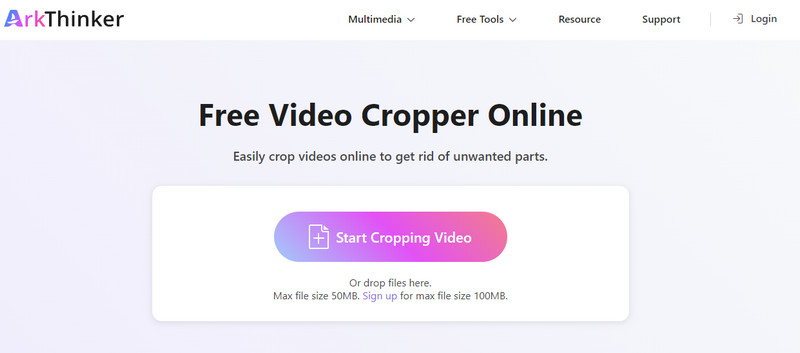
ファイルを追加したら、調整可能なボックスを使用してビデオをトリミングします。ビデオをトリミングする別の方法は、さまざまな比率を使用することです。 アスペクト比 オプションをクリックします。 作物 ボタンをクリックして、メインのトリミング プロセスを開始します。
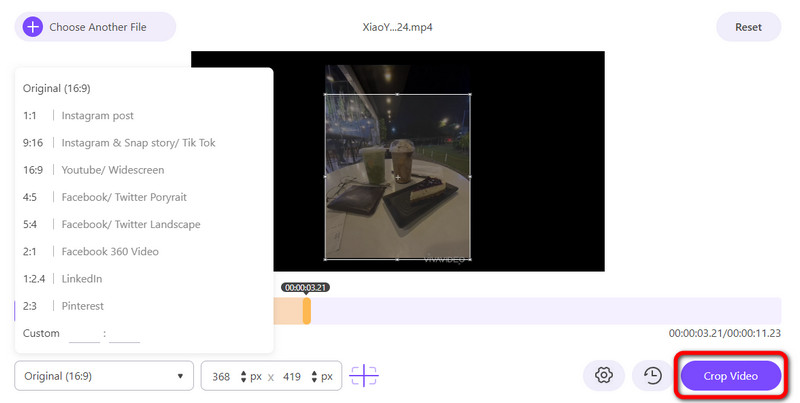
トリミングが完了したら、 保存 ボタンをクリックして、切り取ったビデオのダウンロードを開始します。
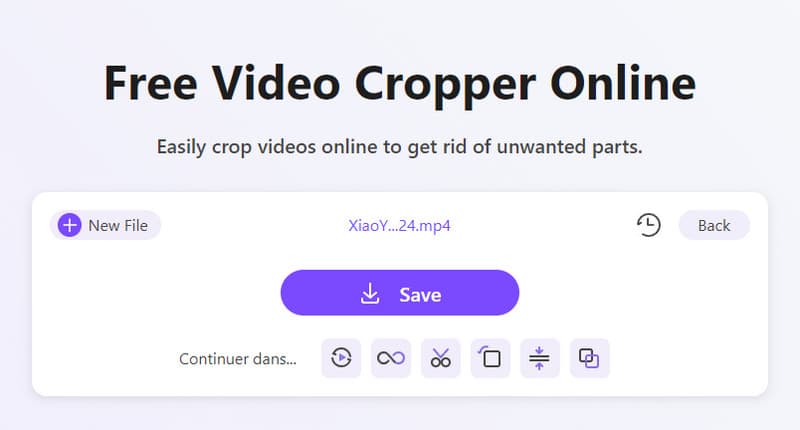
- 手間をかけずにビデオをトリミングする方法を提供します。
- さまざまな Web プラットフォームで利用できます。
- インターフェースは分かりやすく、専門家以外のユーザーにも適しています。
- ツールが正常に動作するにはインターネット接続が必要です。
パート 5. Ezgif Cropper に関するよくある質問
EzgifでGIFのサイズを変更するにはどうすればよいですか?
Ezgif のメイン Web ページから、サイズ変更機能を選択します。次に、[ファイルの選択] をクリックして GIF を追加します。次に、好みに応じてファイルの高さと幅を編集します。次に、[画像のサイズ変更] ボタンをクリックします。
Ezgif はバッチビデオクロッピングをサポートできますか?
残念ながら、できません。Ezgif にはバッチ クロッピング機能がありません。そのため、さまざまなファイルがある場合は、ビデオを手動でクロッピングする必要があります。
Ezgifは無料ですか?
はい、そうです。Ezgif は無料で使用できます。そのため、料金を支払わずにファイルを編集したい場合は、Ezgif が適している可能性があります。
結論
Ezgif クロッパー 動画の不要な部分を削除するのに便利です。また、プロセスもシンプルで、すべてのユーザーにとって便利です。ただし、異なる形式の動画を追加することはできません。そのため、さまざまな動画を追加したい場合は、 ArkThinkerビデオコンバーター究極 そして ArkThinker ビデオ クロッパー オンラインこれらは、Ezgif と比較してさまざまなビデオ形式をサポートする、オフラインおよびオンラインのビデオ クロッパーです。
この投稿についてどう思いますか?クリックしてこの投稿を評価してください。
素晴らしい
評価: 4.9 / 5 (に基づく) 533 投票)
関連記事
- ビデオを編集する
- 3 つの異なる方法で短いビデオを長くする方法
- iPhone、iPad、Android 携帯電話、およびコンピュータでビデオをループする
- 無料のビデオ編集ソフトウェア – 7 つの最高の無料ビデオ編集アプリ
- TikTokウォーターマークを削除する3つのTikTokウォーターマーク除去アプリ
- ビデオフィルター – ビデオにフィルターを追加および適用する方法 2024
- ビデオの速度を落としてスローモーションビデオを作成する方法 2024
- 2024 年の 3 つのベストムービートリマーで大きなビデオファイルを分割
- さまざまなデバイスでビデオにウォーターマークを追加する方法 2024
- ビデオファイルサイズを削減するためのベスト MP4 コンプレッサー 5 2024
- Snapchat 2024 でビデオの速度を下げる方法の詳細ガイド



